Kita sudah mengulas cara download paket aplikasi secara manual, baik itu dari PPA atau dari repository resmi Ubuntu. Namun, masih ada sedikit kesulitan yang kita hadapi jika menginstal aplikasi secara manual atau satu persatu. Terutama jika aplikasi yang akan kita instal memiliki banyak dependencies yang sebenarnya kita sudah punya file dependencies tersebut. Sekarang waktunya berbagi info mengenai cara membuat repository lokal untuk Ubuntu. Repository yang akan kita buat merupakan trusted repository, sehingga kita bisa menginstal aplikasi dari file-file yang sudah kita miliki di komputer dengan menggunakan Synaptic Package Manager, Ubuntu Software Center, atau menggunakan perintah apt-get di Terminal. Baiklah mari kita mulai.
Karena kita akan membuat trusted repository, pertama-tama yang perlu kita lakukan adalah membuat "GPG Key". Ketikkan perintah di bawah ini pada Terminal:
gpg --gen-key
Akan muncul pertanyaan seperti gambar di bawah ini:
Pilih RSA (Sign only), pada contoh kali ini diberi nomor 4. Jadi ketikkan angka 4 pada "Your selection?" kemudian tekan "Enter", sehingga muncul pertanyaan lagi:
Kalian akan diminta untuk menentuka ukuran dari key yang akan dibuat, jika tidak mengerti masukkan saja yang terbesar yaitu 4096, kemudian tekan "Enter". Muncul pertanyaan lagi sebagaimana terlihat pada gambar di bawah ini:
Teman-teman diminta untuk menentukan masa kadaluwarsa dari key yang akan dibuat. Terserah kalian mau diisi berapa, pada contoh ini saya pilih 5 tahun. Isi dengan "5y" (tanpa tanda kutip) dan tekan "Enter". Akan muncul pesan konfirmasi, ketik "y" dan tekan "Enter" untuk setuju. Akan muncul gambar di bawah ini:
Isi "Real name" dengan nama kalian, kemudian tekan "Enter".
Sekarang teman-teman diminta memasukkan alamat email. Pada "Email address" ketik alamat email kalian, kemudian tekan "Enter". Selanjutnya akan muncul pesan untuk memberikan komentar, kosongi saja dan tekan "Enter". Akan muncul pesan konfirmasi seperti gambar di bawah ini:
TInjau ulang data yang telah dimasukkan, jika sudah yakin ketik "O" dan tekan "Enter".
Isikan password untuk key yang dibuat kemudian tekan "Enter". Lalu kalian akan diminta ketik ulang password tadi. Masukkan dan tekan "Enter" hingga muncul gambar di bawah ini:
Maksud pesan di atas adalah kita disuruh untuk menggunakan komputer secara biasa sampai aplikasi mempunyai cukup informasi untuk membuat GPG Key. Lakukan apapun yang kalian mau, bisa mendengarkan musik, memutar video, mengetik di OpenOffice atau hanya klik sana dan klik sini sampai muncul pesan seperti gambar di bawah:
Pembuatan GPG Key sudah selesai, perhatikan gambar di atas (klik untuk memperbesar). Bagian yang diberi kotak warna merah adalah key id (tentunya kodenya akan berbeda dengan punya kalian). Catat key id kalian karena ini akan digunakan untuk perintah export nantinya.
Langkah selanjutnya adalah meng-export GPG Key yang telah dibuat. Buka Terminal dan ketik:
gpg --output pubkey-export-file --armor --export xxxxxxxx
Ganti xxxxxxxx dengan key id yang sudah dicatat tadi.
Import GPG Key punya teman-teman tadi ke daftar APT Trusted Key. Buka Terminal dan ketik:
sudo apt-key add pubkey-export-file
Download paket aplikasi dpkg-dev di packages.ubuntu.com. Untuk cara download klik di sini. Kemudian instal dpkg-dev dan semua dependencies yang diperlukan.
Langkah selanjutnya, buat sebuah folder untuk menampung file-file paket aplikasi kita. Sebagai contoh, saya membuat folder bernama "Packages" di "Home" saya.
Sekarang, saatnya menambahkan repository lokal kita ke daftar "Software Sources" di Ubuntu. Pada Menu di Gnome Panel klik "System -> Administration -> Software Sources". Klik pada tab "Other software" klik "Add...". Pada "APT line" isikan dengan tempat kalian menyimpan file-file paket aplikasi Ubuntu. Karena pada contoh ini saya menyimpan di "/home/ubuntu/Packages" maka format "APT line" adalah sebagai berikut:
deb file:///home/ubuntu/Packages /
Sesuaikan kode di atas dengan punya teman-teman.
Tahap terakhir dari tutorial yang melelahkan ini adalah memberi tahu kepada sistem file-file apa saja yang terdapat di folder "Packages" tadi. Caranya download dulu script dengan meng-klik link di bawah ini:
Download script untuk membuat Repository Lokal
Nah, jika script tersebut sudah di-download taruh file tersebut bersamaan dengan file-file aplikasi yang kalian miliki ke folder tempat kalian akan menaruh file-file aplikasi (dalam contoh ini adalah "Packages"). Kemudian, buka Terminal dan masuk ke folder tempat menaruh file-file aplikasi (dalam contoh ini "Packages") lalu ketik perintah ini:
chmod +x update-repository ./update-repository
Tunggu sampai proses selesai dan mungkin kalian akan diminta untuk memasukkan password GPG Key. Masih ingat kan?
Langkah terakhir, lakukan update sistem.
Buka Terminal dan ketik:
sudo apt-get update
Jika proses update sudah selesai, kalian bisa menginstal koleksi aplikasi yang di-download secara manual dengan perintah apt-get install, melalui Synaptic, dan Ubuntu Software Center.
Catatan: Setiap kalian menambahkan file ke folder "Packages" maka kalian harus menjalankan script "./update-repository" lagi, dan melakukan "sudo apt-get update".
Selamat mencoba, dan jika ada pertanyaan silakan tinggalkan pesan di komentar.










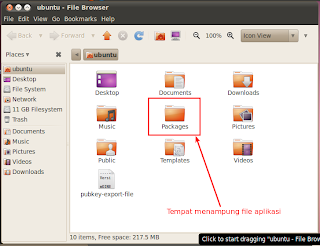

doc atau pdfnya g ada ya bozzz??? Izin copi paste ia bozzz
BalasHapusUntuk versi pdfnya cara ja converter online banyak kok. Untuk copy paste boleh asalkan menyertakan URL sumbernya........
BalasHapusNah, jika script tersebut sudah di-download taruh file tersebut bersamaan dengan file-file aplikasi yang kalian miliki ke folder tempat kalian akan menaruh file-file aplikasi (dalam contoh ini adalah "Packages"). Kemudian, buka Terminal dan masuk ke folder tempat menaruh file-file aplikasi (dalam contoh ini "Packages")
BalasHapusskrip sudah di download dan dimasukkan ke packages...
Kemudian, buka Terminal dan masuk ke folder tempat menaruh file-file aplikasi (dalam contoh ini "Packages")
caranya gmn?
@Anonim: Maaf jika kata2nya sulit dipahami ....
BalasHapusMaksudnya adalah:
Misal kisanak membuat folder /home/username/Packages dan menaruh file2 *.deb beserta script ke dalam folder tersebut.
Buka terminal dan ketik:
cd /home/username/Packages
#ini yang saya maksud masuk ke dalam folder bla bla bla
Kemudian jalankan script:
chmod +x update-repository
./update-repository
Semoga membantu
Download paket aplikasi dpkg-dev di packages.ubuntu.com. Untuk cara download klik di sini. Kemudian instal dpkg-dev dan semua dependencies yang diperlukan.
BalasHapusKALO YG INI YG DIDOWNLOAD TU PAKET dpkg-dev nama paketnya apa? kan disitu banyak sekali... mohon bantuannya
@Anonim:
BalasHapusJika kisanak mempunyai koneksi internet di Ubuntu:
sudo apt-get install dpkg-dev
Jika tidak download dan instal file2 berikut:
http://kambing.ui.ac.id/ubuntu/pool/main/x/xz-utils/xz-utils_4.999.9beta+20091116-1_i386.deb
http://kambing.ui.ac.id/ubuntu/pool/main/p/patch/patch_2.6-2ubuntu1_i386.deb
http://kambing.ui.ac.id/ubuntu/pool/main/d/dpkg/dpkg-dev_1.15.5.6ubuntu4_all.deb
itu yang bener gimana /home/ubuntu/Package/ / atau /home/ubuntu/Package / saat kita masukinnya di software source
BalasHapusmohon pencerahannya
Laserjet Cartridge
@Zikril hakim: Yang kedua ...
BalasHapusIjin save ya bos takut hilang alamatnya
BalasHapusmas kalau menginstal dengan menggunakan command
BalasHapus"sudo dpkg -i *.deb"
ada perbedaannya ga?
@fajarblender: Kalo pke "sudo dpkg -i *.deb" kita gak bisa nginstal via apt, misal sudo apt-get install nama_paket. Dan juga kalo pke dpkg dependencies tidak diinstal secara otomatis. Nah, dengan membuat repo lokal, kita bisa nginstal via apt dan secara otomatis dependencies dapat diinstal.
BalasHapusIjin Copas
BalasHapus@Banyol Bocil: Silakan, harap sertakan URL sumber ...
BalasHapusklo bikin repo di device yg fat32 bisa ga Mas?
BalasHapus@zico: Belum pernah dicoba, tetapi seharusnya tidak ada masalah ...
BalasHapusMo numpang nanya neh Mas...
BalasHapusStelah masuk menu System=>Administration=> tp sy ga nemuin yg namanya "Software Sources: :(
Mohon pencerahan nya. . .
@Anonim: Buka Terminal dan ketik:
BalasHapussudo software-properties-gtk
cara instal dpkg-dev gimana ya..???
BalasHapusaku mau download di packages.ubuntu.com koq banyak bgt mas..
sebenarnya dependeciesnya ada berapa??....
disana tertulis 11 paket..
tapi didalam satu paket masih ada download paket lagi sampai ke dalam-dalam......
klo ada file-file dependensi dpkg-dev bisa diupload sekalian ga kang???...thanx bgt yo..nice tutorial....
@ang: Silakan gunakan fasilitas yang ditawarkan oleh apt-web:
BalasHapushttp://www.tahutek.net/2010/12/cool-site-apt-web-cari-tahu-dependency.html
mas, gimana cara membuat repo lokal ubuntu 10.10, dengan menggunakan File iso, soalnya saya dah ada isoannya. Thnks B4
BalasHapus@berrada: Mount file iso pake "gmount-iso", ketik "sudo apt-get install "gmountiso" untuk menginstal, jika sudah ter-mount ketik perintah "sudo apt-cdrom add".
BalasHapustanya Kawan, gmn cara install repo dari flash disk (pengguna netbook) harus di copy satu2 di HD dulu gitu? atau ad saran ap sja yg prioritas di repo biar filenya kecil bs dibuat mobile..(saya punya 8 DVD repo 10.10)...matur nuwun...
BalasHapus@ali: Kalo dalam tutorial saya menggunakan:
BalasHapusdeb file:///home/ubuntu/Packages /
Tentu saja ini bisa agan ubah menjadi mount point flashdisk yang digunakan, misal:
deb file:///media/flashdisk /
kawan, yg harus dikopi dari DVD repo ke HD tuh ap saja (ap harus dibuat iso dulu?). Soalnya di setiap dvd ada bnyak folder, pdhal DVD 1-8 nama foldernya selalu sama. Ap harus dibuatin folder di HD untuk tiap DVD?...sori msh bingung br nyentuh linux seminggu..matur nuwun.
BalasHapus@Ali: Mudahnya silakan buatin iso dari DVD dan mount dengan gmount-iso. Lengkapnya lihat komentar di atas ente :)
BalasHapusklo pemberitahuan error kayak gini gmna gan:
BalasHapus# apt-get update
Ign file: InRelease
Get:1 file: Release.gpg [836 B]
Get:2 file: Release [216 B]
W: Failed to fetch file:/home/cepul/packages/Release Unable to find expected entry 'Sources' in Release file (Wrong sources.list entry or malformed file)
E: Some index files failed to download. They have been ignored, or old ones used instead.
@share info: kayaknya yang bener
BalasHapusfile:///home/cepul/packages/Release
Ada 3 "/" slash sebelum "home", dan ingat Linux bersifat case sensitive jadi membedakan huruf besar dan huruf kecil
mantab gan :)
BalasHapusGan ada gak cara untuk membuat repository lokal yang bisa diakses melalui web server???
BalasHapusMenarik untuk dibaca:
BalasHapushttp://www.packtpub.com/article/create-local-ubuntu-repository-using-apt-mirror-apt-cacher
maaf gan saya mulai bingung saat tahap "download script untuk repository lokal"
BalasHapusmohon bimbinganya
Sorry gan, tulisannya agak susah dimengerti. Maklum itu tulisan 2 tahun lalu ketika saya masih cupu :D
BalasHapusScriptnya tinggal ditaruh satu folder dengan file-file deb gan.
kok ane gak bisa gan
BalasHapuspke cara http://info-pcware.blogspot.com/2013/08/cara-membuat-repo-lokal-di-ubuntu.html juga gk bisa gan.ada tulisan ERROR
kenapa ya
gan,kenapa pas ane mau install scriptnya
BalasHapusada tulisan permision debied
Salin file yang mungkin ada di cache apt ? "itu maksudnya apa gan ?" mohon pencerahan
BalasHapus